
表紙画像(書影)で本を登録する
バーコードが付いていない本でも、リブライズに登録することができます。基本的には、表紙を撮影し、リブライズにアップロードするだけです。貸出などをしたりするには、書籍シールが必要です。
A. 書籍シールを使う方法 (推奨)
STEP-1: 本の裏側に書籍シールを貼ります。附属のラベルキーパーを上から被せます。
STEP-2: 表紙の写真を撮ります。デジタルカメラ、iPhoneなどで撮影したのち、作業するパソコンに取り込んでおきます。
STEP-3: リブライズに、ブックスポット管理者としてログインし、設定メニューから「本の登録」を選びます。

STEP-4: 「アップロードする画像を選択」をクリックして、表紙の写真をアップロードします。
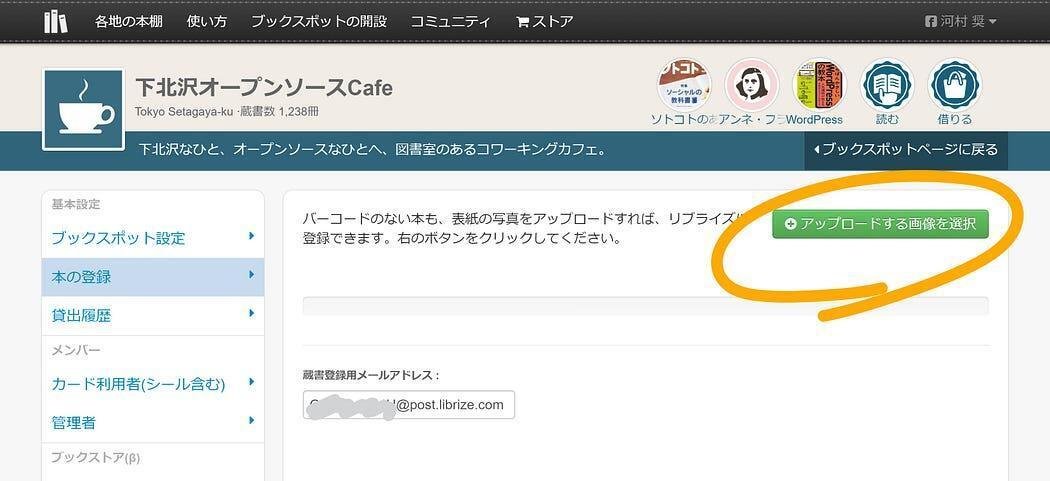
STEP-5: タイトルや著者名、概要を記入します。[保存]ボタンをクリックします。※タイトルのみ必須

STEP-6: 対象の本の行が選択されている(ピンク色に変わっている)ことを確認し、本の裏の書籍シールをスキャンします。
※未選択の場合は、バーコード部分(一時コード)をクリックしてください。
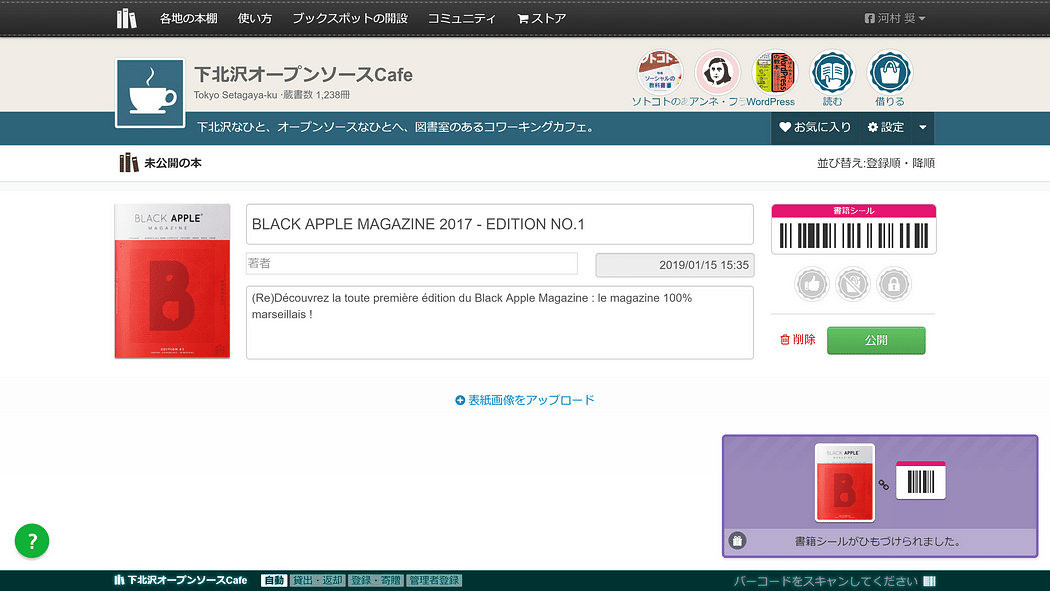
STEP-7: [公開]ボタンをクリックします。
作業は以上です。なお、本が複数冊ある場合は、まとめてアップロードして、連続登録することが可能です。
B. 書籍シールを使わない方法 (非推奨)
貸出など、バーコードリーダーを使う操作をしない場合、書籍シールは必ずしも必要ではありません。下記の手順で、書籍シールとの紐づけをスキップできます。
STEP-1: 表紙の写真を撮ります。デジタルカメラ、iPhoneなどで撮影してください。
STEP-2: リブライズに、ブックスポット管理者としてログインし、設定メニューから「本の登録」を選びます。

STEP-3: 「アップロードする画像を選択」をクリックして、表紙の写真をアップロードします。

STEP-4: タイトルや著者名、概要を記入します。[保存]ボタンをクリックします。続けて[公開]ボタンをクリックします。※タイトルのみ必須
作業は以上です。なお、本が複数冊ある場合は、まとめてアップロードして、連続登録することが可能です。
C. 後日、書籍シールを紐づける方法
Bの方法で、書影登録だけ済ませたものについても、後日書籍シールを紐づけることができます。
STEP-1: 本の裏に書籍シールを貼っておきます。(附属のラベルキーパーを上から被せるのも忘れずに)
STEP-2: 一覧または検索画面から、ひもづけたい書籍を探して、詳細ページを表示します。
STEP-3: 書籍シールをスキャンします。
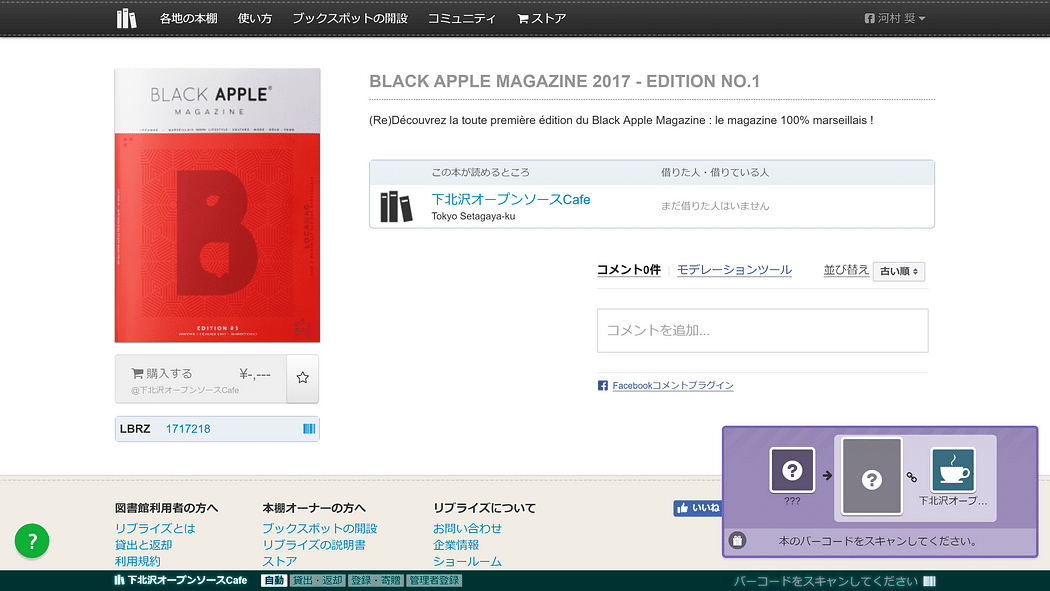
書籍シールをスキャンすると、「本のバーコードをスキャンしてください」と表示されます。
STEP-4: 書影の下の、番号部分(一時コード)をクリックします。


💡注意点: 後日書籍シールを紐付ける際、画面最下部にある深緑色のバーの表示が「自動」になっているかどうかご確認ください。この操作は、「自動」以外のモードでは正しく動作しません。
作業は以上です。
